Versandkosten festlegen
![]() Es gibt verschiedene Möglichkeiten, Ihre Produkte zu Ihren Kunden zu bringen. Ihre Kunden können sie selbst abholen, Sie können die Produkte an Ihre Kunden ausliefern, oder Sie nutzen einen Versand- oder Lieferservice.
Es gibt verschiedene Möglichkeiten, Ihre Produkte zu Ihren Kunden zu bringen. Ihre Kunden können sie selbst abholen, Sie können die Produkte an Ihre Kunden ausliefern, oder Sie nutzen einen Versand- oder Lieferservice.

Die Versandkosten können in die Preise Ihrer Produkte einberechnet werden und Sie können auch separate Versandkosten festlegen. Die Höhe der Versandkosten wird durch vier Parameter bestimmt:
- Das Gesamtgewicht des Warenkorbs
- Das Zielland
- Die Zielstadt, Provinz oder geographische Region
- Die verwendete Versandart oder der Lieferdienst
Sie können die Versandkosten unter Einstellungen > Versandkosten festlegen.
Wenn Versandkosten nicht im Menü angezeigt wird, stellen Sie zunächst die Benutzererfahrungsstufe auf Erweitert ein, unter Einstellungen > Weitere Optionen > Benutzererfahrungsstufe.
Versandkosten hinzufügen
Klicken Sie auf die Schaltfläche Neue Versandkosten, um eine neue Versandregel hinzuzufügen. Sie können mehrere Versandregeln hinzufügen, die jeweils für eine bestimmte Versandart, Gewichtsklasse, Land, geografische Region oder Stadt gelten.
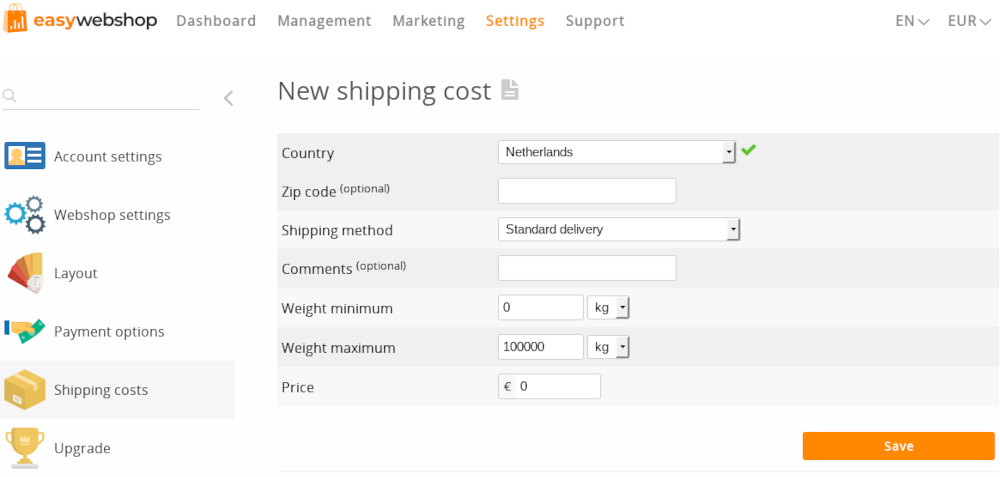
- Land
- Weltweit: eine Versandkostenangabe für den Versand in die ganze Welt (Internationaler Versand). Wenn es keine Versandkosten für weltweit gibt, kann der Kunde nur aus einer Auswahl von hinzugefügten Ländern wählen.
Land: eine Versandgebühr für das ausgewählte Land. - Postleitzahl
- Sie können separate Versandkosten pro Stadt oder Postleitzahl festlegen. Dies kann zum Beispiel verwendet werden, wenn Sie Ihren Kunden, die in der Nähe wohnen, niedrigere Versandkosten anbieten. Sie können eine Postleitzahl oder einen Städtenamen eingeben, aber eine Postleitzahl wird empfohlen, da sie von Ihren Kunden weniger leicht falsch eingegeben werden kann.
Sie können den Platzhalter * (Sternchen) für Postleitzahlen, Städte oder Provinzen verwenden, die mit einem bestimmten Muster beginnen oder enden. Zum Beispiel: 8* würde für alle Postleitzahlen gelten, die mit 8 beginnen.Dieses Feld ist nur sichtbar, wenn ein Land für die Postleitzahl hinzugefügt wurde. - Versandmethode
- Wählen Sie die Versandart oder den Zustelldienst aus. Sie können auch personalisierte Versandmethoden hinzufügen. Es empfiehlt sich, eine Versandart Abholung im Geschäft hinzuzufügen, die weltweit verfügbar ist. Auf diese Weise können Ihre Kunden immer bestellen, auch wenn sie in einem Land leben, in das Sie die Produkte nicht versenden.
- Kommentare
- Ein optionaler Kommentar für die Versandart. Dies kann zum Beispiel der Abholort einer Sammelstelle sein.
- Gewichtsminimum
- Das Mindestgewicht für die Versandkosten. Der Standardwert ist 0. Sie können wählen, ob Sie das Gewicht in Kilogramm oder in Gramm eingeben möchten. Standardmäßig werden die Gewichte in der SI-Basiseinheit Kilogramm angezeigt.
- Gewicht maximal
- Das maximale Gewicht für die Versandkosten. Wenn es kein Maximum gibt, können Sie 100000 eingeben, damit das Gewicht des Warenkorbs immer unter diesem Maximum liegt (es sei denn, Sie verkaufen Berge, in diesem Fall benötigen Sie höhere Maximalwerte).
- Preis
- Der Preis oder die Gebühr für diese Versandkosten in der Standardwährung des Webshops. Wenn die Mehrwertsteuer anwendbar ist, sollten die Versandpreise die Mehrwertsteuer enthalten. Für die Versandart Abholung im Geschäft empfiehlt es sich, den Preis auf 0 zu setzen.
Klicken Sie auf Speichern, um die Versandregel hinzuzufügen. Wiederholen Sie diesen Vorgang, um weitere Versandmethoden, Orte und Gewichtsklassen hinzuzufügen. Sie können die gleichen Tarife wie Ihr Kurier verwenden oder Ihre eigenen Tarife festlegen.
Wenn sich die Versandregeln überschneiden (z.B. aufgrund sich überschneidender Gewichte), werden die niedrigsten Versandkosten pro Versandart in Ihrem Shop angezeigt.
Wenn es Lücken in den Versandregeln gibt (z.B. nicht definierte Gewichte), werden an der Kasse keine Versandkosten angezeigt. Kunden können ihre Bestellung immer aufgeben, auch wenn die Versandkosten falsch konfiguriert oder nicht definiert sind.
Sie können testen, ob die Versandkosten wie erwartet funktionieren, indem Sie eine Testbestellung aufgeben. Anschließend können Sie Ihre Testbestellungen unter Verwaltung > Bestellungen löschen.

Provinzen und Regionen
Sie können separate Versandkosten für eine Provinz oder Region festlegen. In der Anwendung ist eine Reihe von Regionen vordefiniert, so dass Sie nicht alle Postleitzahlen manuell eingeben müssen. Geben Sie die folgenden Regionen exakt so ein, wie sie hier im Feld Postleitzahl angezeigt werden.
Provinzen in Belgien
Brussels Hoofdstedelijk Gewest, Provincie Waals-Brabant, Provincie Vlaams-Brabant, Provincie Antwerpen, Provincie Limburg, Provincie Luik, Provincie Namen, Provincie Henegouwen, Provincie Luxemburg, Provincie West-Vlaanderen, Provincie Oost-Vlaanderen.
Departements in Frankreich
Ain, Aisne, Allier, Alpes-de-Haute-Provence, Hautes-Alpes, Alpes-Maritimes, Ardèche, Ardennen, Ariège, Aube, Aude, Aveyron, Bouches-du-Rhône, Calvados, Cantal, Charente, Charente-Maritime, Cher, Corrèze, Corse-du-Sud, Haute-Corse, Côte-d'Or, Côtes-d'Armor, Creuse, Dordogne, Doubs, Drôme, Eure, Eure-et-Loir, Finistère, Gard, Haute-Garonne, Gers, Gironde, Hérault, Ille-et-Vilaine, Indre, Indre-et-Loire, Isère, Jura, Landes, Loir-et-Cher, Loire, Haute-Loire, Loire-Atlantique, Loiret, Lot, Lot-et-Garonne, Lozère, Maine-et-Loire, Manche, Marne, Haute-Marne, Mayenne, Meurthe-et-Moselle, Meuse, Morbihan, Moselle, Nièvre, Nord, Oise, Orne, Pas-de-Calais, Puy-de-Dôme, Pyrénées-Atlantiques, Hautes-Pyrénées, Pyrénées-Orientales, Bas-Rhin, Haut-Rhin, Rhône, Lyon Metropolis, Haute-Saône, Saône-et-Loire, Sarthe, Savoie, Haute-Savoie, Paris, Seine-Maritime, Seine-et-Marne, Yvelines, Deux-Sèvres, Somme, Tarn, Tarn-et-Garonne, Var, Vaucluse, Vendée, Vienne, Haute-Vienne, Vosges, Yonne, Territoire de Belfort, Essonne, Hauts-de-Seine, Seine-Saint-Denis, Val-de-Marne, Val-d'Oise, Guadeloupe, Martinique, Guyane, La Réunion, Mayotte
Regionen in Spanien
Islas Baleares
Regionen in den Niederlanden
Waddeneilanden
Denken Sie daran, dass Sie im Feld für die Postleitzahl auch Platzhalter verwenden können, falls die von Ihnen gewünschte Region nicht vordefiniert ist.
Bearbeiten oder Löschen von Versandkosten
![]()
![]() Nach dem Hinzufügen von Versandkosten sehen Sie eine Liste aller Versandkosten, die Sie hinzugefügt haben.
Nach dem Hinzufügen von Versandkosten sehen Sie eine Liste aller Versandkosten, die Sie hinzugefügt haben.
Mit den Symbolen zum Bearbeiten und Löschen können Sie die Versandkosten ändern oder löschen.
Wenn Sie ein Land aus den Versandkosten löschen, werden auch die Versandkosten für die Postleitzahlen innerhalb dieses Landes gelöscht.
Sie müssen bestätigen, wenn Sie eine Versandgebühr löschen möchten. Es ist nicht möglich, das Löschen von Versandkosten rückgängig zu machen. Sie müssen die Versandkosten erneut hinzufügen.
Lieferdienste
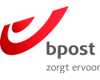
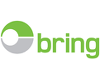
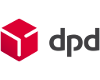
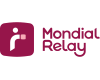
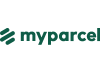


Sie können Lieferdienste mit Ihrem Shop verbinden. Die Adresse Ihrer Kunden wird an den Lieferdienst übermittelt und ein Paket wird automatisch erstellt. Bei einigen Lieferdiensten können Ihre Kunden einen Abholort auf einer Karte auswählen.
- Stellen Sie Ihre Versandmethoden und Versandkosten wie gewünscht ein
- Navigieren Sie zu Einstellungen > Weitere Optionen > Verbindungen und wählen Sie einen Lieferservice
- Klicken Sie auf die Schaltfläche Hinzufügen und folgen Sie den Anweisungen zur Verbindung
Sie benötigen ein Konto bei dem Lieferservice, um Ihre API-Zugangsdaten zu erhalten, mit denen Sie Ihren Webshop mit dem Lieferservice verbinden können. Die bei Connections verfügbaren Lieferservices können auf benutzerfreundliche Weise verbunden werden. Normalerweise müssen Sie nur zwei Schlüssel kopieren und einfügen, um die Verbindung herzustellen.
Alle Verbindungen für die verfügbaren Zustelldienste sind im Wiki dokumentiert:
Es ist möglich, dass ein Entwickler auf Anfrage zusätzliche Verbindungen für Zustelldienste schreibt. Sie können uns für ein Preisangebot kontaktieren.
Rabatte für kostenlosen Versand
Mit der Funktion Rabatte und Zuschläge können Sie kostenlosen Versand für vordefinierte Bedingungen oder für eine Kombination von Bedingungen anbieten.
Ein paar Beispiele:
- Gratisversand, wenn ein Kunde 50 € oder mehr einkauft
- Gratisversand in Schweden, wenn der Kunde mindestens 3 Produkte kauft
- Gratisversand für Kunden der Premiumkunden Gruppe
Komplexere Rabattstrukturen sind ebenfalls möglich, aber wir empfehlen, sie einfach zu halten, um Ihre Kunden nicht zu verwirren oder versehentlich kostenlosen Versand anzubieten.
Fügen Sie nicht mehr als eine Rabattregel für den kostenlosen Versand hinzu. Wenn die Rabattregeln zu komplex sind, wird es irgendwann unübersichtlich. Unser Support-Service wird nicht eingreifen, wenn unerwünschte Rabatte auftreten, wenn mehr als 3 Rabattregeln kombiniert werden.
Häufig gestellte Fragen zum Versand
- Ich habe eine Bestellung ohne Versandkosten erhalten
- Bitte vergewissern Sie sich, dass die Versandkosten für das Gesamtgewicht des Warenkorbs eingestellt sind. Zum Beispiel: Die Versandkosten sind von 1Kg bis 5Kg eingestellt. Aber das Gesamtgewicht einer Bestellung kann 0,5 kg oder 15 kg betragen. In diesem Fall wird Ihr Kunde die Versandkosten nicht sehen. Fügen Sie Versandkosten von 0Kg bis 1Kg und von 5Kg bis 100000Kg hinzu.
- Mein Kunde kann keine Versandart wählen
- Manchmal müssen bestimmte Bedingungen erfüllt sein, bevor eine Versandart angezeigt wird. Zum Beispiel: Der Kunde muss zuerst das Land auswählen oder eine Postleitzahl eingeben, bevor die Anwendung die verfügbaren Versandmethoden für diesen Ort anzeigen kann.
- Ich habe eine Bestellung erhalten, aber die Versandkosten wurden falsch berechnet
- In der Regel ist eine Versandkostenregel falsch eingestellt. Führen Sie genau dieselbe Testbestellung in Ihrem Shop durch und beobachten Sie, wie die Versandkosten berechnet werden. Prüfen Sie in der Versandverwaltungsoberfläche, welche Einstellung zutrifft und korrigieren Sie diese gegebenenfalls. Beachten Sie, dass eine Versandverbindung auch die Versandkosten festlegen kann.
- In der Versandverwaltung wird ein Text angezeigt: Keine Versandkosten
- Wenn es Lücken in den Versandgewichten gibt, wird eine Warnmeldung Keine Versandkosten angezeigt. Das liegt daran, dass diese Gewichtsklasse keine Versandregel hat. In diesem Fall kann ein Kunde ohne Versandkosten bestellen.Kunden können immer problemlos bestellen; die Anwendung blockiert keine Bestellung im Falle einer Fehlkonfiguration der Versandkosten.Die Lösung ist ganz einfach: Klicken Sie auf das Symbol Bearbeiten, um neue Versandkosten für diese Gewichtsklasse hinzuzufügen. Die Gewichtsfelder im Formular sind dann bereits auf die richtigen Werte eingestellt.
Nächste Seite: Rabatte und Zuschläge
- Einführung
- Produkt Management
- Shop-Konfiguration
- Konto- und Shop-Einstellungen
- Zahlungsarten und Zahlungsdienstleister
- Rechnungen & Geschäftsbedingungen
- Versandkosten festlegen
- Rabatte und Zuschläge
- Domainnamen registrieren und übertragen
- Mehrsprachiger Shop
- Verbindung mit anderen Plattformen
- Benutzerdefinierte Webadressen
- Mehrere Webshops verwalten (Multishop)
- Automatische E-Mails an Kunden
- Design eines schönen Layouts
- Bestellungsverwaltung
- Marketing
- Module
- Backups und das Exportieren von Daten
- E-Mail und Webmail
- Administratorkonten
- Hochwertige Fotos
- Zwei-Faktor-Authentifizierung
- Etiketten
- META-Tags – Website-Überprüfung
- Live-Chat
- Slideshow
- Besucheranalyse - Google Analytics
- Filter
- Verkaufsstelle (POS)
- Formularfelder
- Digitale oder virtuelle Produkte
- Reservierungssystem (Symcalia)
- Gästebuch
- Kontakt mit dem Helpdesk aufnehmen